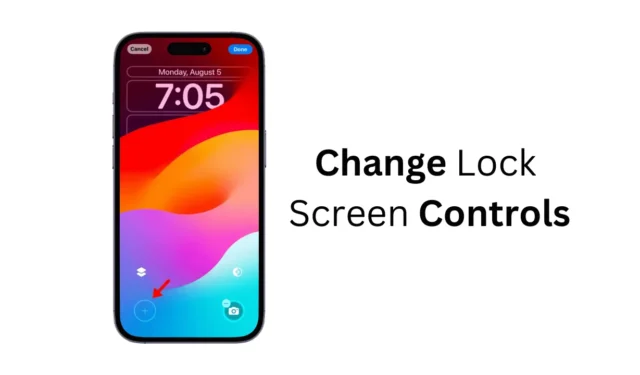
Apple подобри играта за персонализиране с пускането на iOS 18. Първата публична бета версия на iOS 18 ви дава безкрайни възможности за iPhone, някои от които тепърва ще бъдат изследвани.
Освен персонализиране на контролния център, поставяне на икони на приложения където и да е на екрана и промяна на цветовете на иконите на приложението, iOS 18 предлага и опции за персонализиране на заключен екран.
Размяна на контролите на заключен екран с iOS 18
Да, новоиздаденият iOS 18 ви позволява да промените старите контроли на камерата и фенерчето с нещо друго на заключения екран.
Ако вашият iPhone работи с най-новия iOS 18, можете да размените бутоните на фенерчето и камерата за над 50 различни опции.
Можете да изберете бутоните на заключения екран, за да стартирате приложение, да получите достъп до функцията, да промените системните настройки или да направите нещо друго. Можете дори да зададете преки пътища към бутоните за управление на заключения екран.
Освен това е важно да се отбележи, че всеки заключен екран, който създавате, може да има различни бутони за управление.
Как да промените контролите на заключения екран на iPhone?
Ако искате да промените контролите на камерата и фенерчето в долната част на заключения екран с контроли, които действително използвате, следвайте тези стъпки.
1. Уверете се, че имате инсталиран iOS 18 на вашия iPhone.
2. Преминете към заключения екран на вашия iPhone.
3. Докоснете и задръжте произволно място на заключения екран и докоснете Персонализиране .
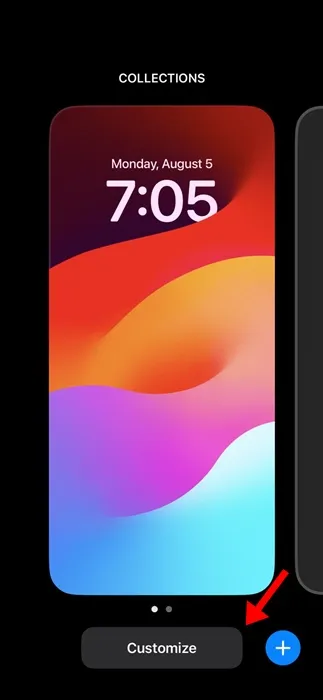
4. В персонализирането на заключен екран изберете Заключен екран .
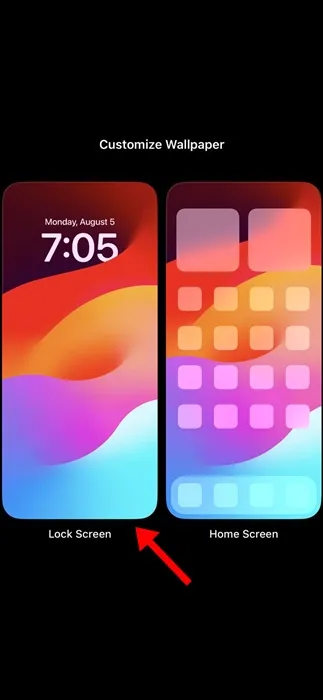
5. Ще намерите икона (-) , която се появява на бутоните за управление на заключения екран. Докоснете (-) на фенерчето и камерата.
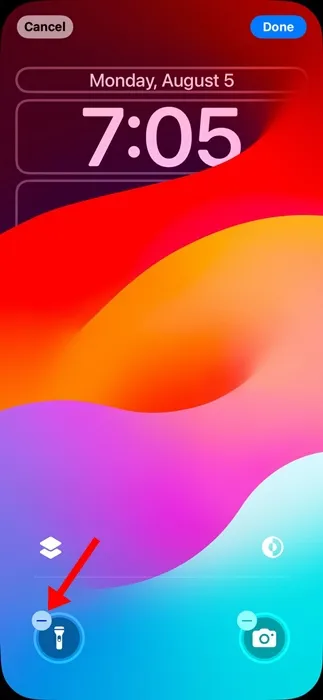
6. След премахване докоснете (+), за да зададете нов контрол.
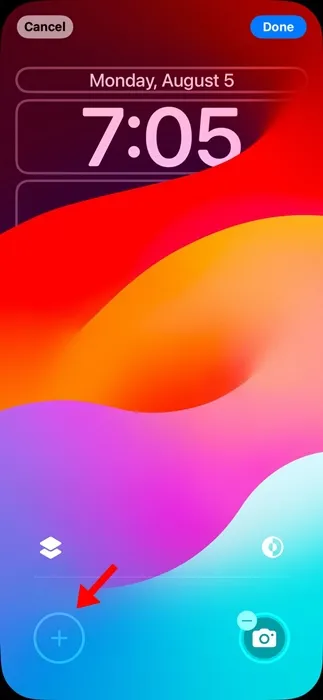
7. Ще намерите над 50 контроли, които да добавите към заключения екран. Изберете контролата на заключения екран , която искате да добавите.
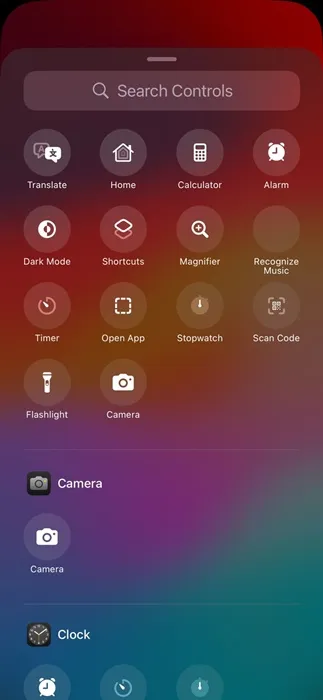
8. След като сте готови, докоснете бутона Готово в горния десен ъгъл на екрана.
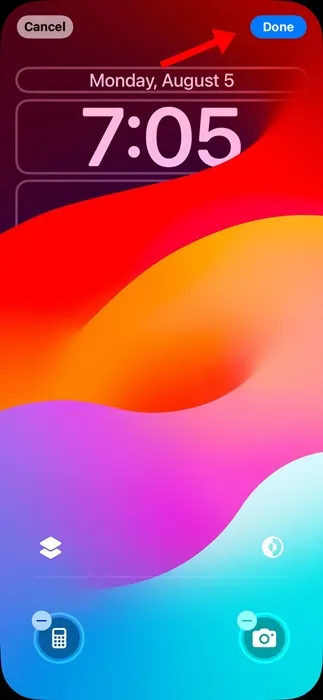
Ето как можете да промените контролата за заключен екран на вашия iPhone с новия iOS 18. Трябва да повторите стъпките, за да промените контролите за всички заключени екрани, които сте създали на вашия iPhone. Да, можете да имате различни контроли за заключен екран на различни заключени екрани.
Това ръководство обяснява как да промените контролите на заключения екран на iPhone с iOS 18. Това е само една от опциите за персонализиране, които предлага iOS 18. Ако имате нужда от повече помощ за смяна на контролите на заключения екран на вашия iPhone, уведомете ни в коментарите.




Вашият коментар